Stable Diffusion web UI(AUTOMATIC1111) Google Colab にインストールしてみる
Google アカウントとHugging Faceのアカウントとトークンを取得
下記 URL にアクセスし取得します
Colaboratory「ノートブック」作成
下記 URL から好きなノートブックを選んで開きます
https://github.com/AUTOMATIC1111/stable-diffusion-webui/wiki/Online-Services
または下記 URL で 私はこれを使っています StableDiffusionUI-Voldemort.ipynb
https://colab.research.google.com/drive/1Iy-xW9t1-OQWhb0hNxueGij8phCyluOh
Colaboratoryで「ノートブック」を操作します。ファイル->ドライブにコピーを保存。ファイル->名前の変更。
取得したトークンを入れた後それぞれの行頭の再生ボタンを上から順番に押していきます。ただし上の処理が終わるまで待ちます
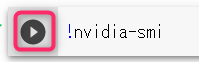
Running on public のURLにアクセスすると新しいタブでAUTOMATIC1111画面が表示されます
Running on public URL: https://xxxxxxxxxxxxxxxx.gradio.app
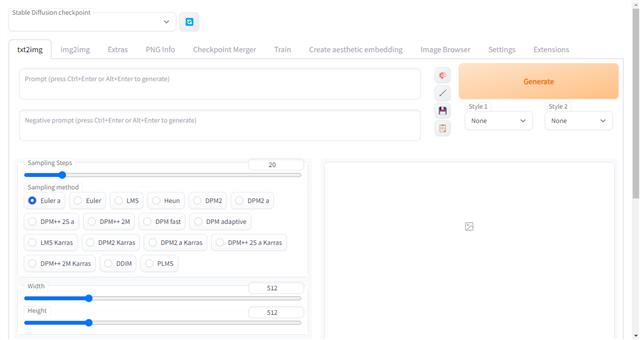
コマンドの内容
!nvidia-smi
!git clone https://github.com/AUTOMATIC1111/stable-diffusion-webui /content/stable-diffusion-webui
%cd /content/stable-diffusion-webui
user_token = "" #@param {type:"string"}
user_header = f"\"Authorization: Bearer {user_token}\""
!wget --header={user_header} https://huggingface.co/CompVis/stable-diffusion-v-1-4-original/resolve/main/sd-v1-4.ckpt -O models/sd-v1-4.ckpt
!COMMANDLINE_ARGS="--exit" REQS_FILE="requirements.txt" python launch.py
%cd /content/stable-diffusion-webui
!git pull
!COMMANDLINE_ARGS="--share --gradio-debug" REQS_FILE="requirements.txt" python launch.py終了の方法
ランタイム->ランタイムを接続解除して削除
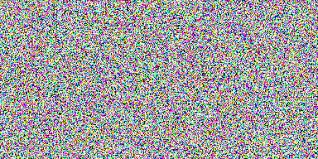
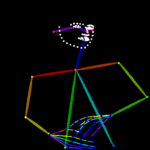
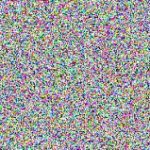





ディスカッション
コメント一覧
まだ、コメントがありません